- 软件大小:77.2MB
- 软件语言:简体中文
- 软件类型:国产软件
- 软件类别:声卡驱动
- 更新时间:2014-08-30
- 软件授权:免费版
- 官方网站://www.9553.com
- 运行环境:WIN7
- 标签:Realtek高清晰音频管理器
Realtek瑞昱ALC HD Audio V2.70 for Win7/8/8.1 多国语言官方安装版
50.52MB/多国语言[中文]/7.5
Realtek瑞昱ALC HD Audio V2.71 for Vista 多国语言官方安装版
50.52MB/多国语言[中文]/6.7
Realtek瑞昱ALC HD Audio V2.73 for WinXP 多国语言官方安装版
31.87MB/多国语言[中文]/7.5
3MB/简体中文/3.3
Realtek高清晰音频管理器是一款声音控制软件和声卡控制软件,它能够调节电脑的音效与声音的输出,有时间刚买的的台式电脑耳机插上前面板无声音就是Realtek高清晰音频管理器没有设置好。

官方介绍
realtek高清晰音频管理器目前支持window7,解决了window7前面板不能输出问题。但是和SRS Audio Sanbox不兼容,两者只能使用一个,SRS和这个在Win7里不能同时用。
小编觉得SRS确实声音尖锐了一点,可是如果调的好的话可以让垃圾耳机音质提升好几个档次。Realtek HD音频管理器应该和SRS一样,都是在驱动上加载,同时使用估计会冲突。其实还有一个别的改善方法,那就是装创新破解的声卡驱动。
SRS偏冷,但是音质绝对一流;创新那个破解驱动音质稍微暖和一点,但是耳机效果不如SRS,声场宽了以后失真严重;SRS在XP下的效果好于创新破解驱动在Win7下的效果。
一般来说,如果品牌机厂商打算在某个机型上预装某种音效,都要根据这款机器的喇叭设计调校对应的参数
比如SRS,SRS公司会把针对各种定制机型的方案打包进SRS控制台安装包里,发给品牌机厂商
安装包执行时会检测机器型号,自动载入对应的方案
但现在是在白牌卡上装,所以只能载入一个最中庸的方案。那么如何使用那些定制机型的方案呢?
我在这个驱动包的#presets目录里放了近200种品牌机的方案,就是从SRS控制台安装包里提取的一堆xml文件(重复、无效的已删),文件名就是机器型号
如果你用的是笔记本,可以观察一下自己机器的喇叭位置、大小,上网搜一下同尺寸的品牌机里有没有设计类似的,看看这个品牌机有没有对应的方案,如果有就可以直接套用
如果你有耐心,可以多试几种,找到最适合自己喇叭或觉得好听的方案
比如,要套用华硕ET20xx一体机的方案(其实我那个Sonic Focus就是这个型号),在驱动包里找到presets_asus_et2001.xml,把它改名为presets_SRS_default.xml,复制到Program FilesSRS
LabsSRS Control Panel里覆盖原文件。右键点托盘的SRS图标,退出,重新打开,默认参数就更新了,如果正在播放音乐,可以马上听到效果改变。
Realtek打开方法
方法一:
打开控制面板—“硬件和声音”,然后可以在硬件和声音界面下找到“realtek高清晰音频管理器”如下图,点击就是了。
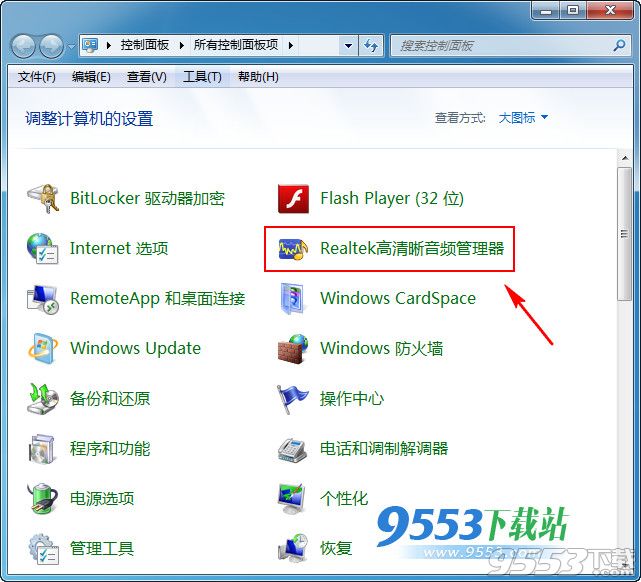
方法二:
1、在Win7运行中输入 msconfig 回车,然后在系统配置程序的启动下勾选“realtek高清晰音频管理器”确定重启。
2、重启后可以在任务栏上找到“realtek高清晰音频管理器”图标,双击打开即可。

方法三:
通过右下角Realtek图标打开。

方法四:
如果按照以上两个方法都找不到realtek高清晰音频管理器 那么确定你的声卡是realtek声卡,然后重新安装驱动程序。
以上介绍的就是Win7系统打开realtek高清晰音频管理器的方法, realtek高清晰音频管理器是一种声音控制软件和声卡控制软件,在系统中还是比较重要的,所以大家可以提前先了解一下。
realtek高清晰音频管理器怎么卸载?
电脑自配程序无法卸载。
该图标启动后无法手动去关,但可以通过修改启动项不让它启动,就不会出现图标。
打开开始-运行。
在运行项输入“msconfig”,回车。
打开的页面,找到“启动”页签。
将“Realtek高清晰音频管理器”禁用。
保存后重启电脑,该管理器图标不会出现在状态栏,除非再次开启。
Realtek音频管理器如何设置?
1、首先在自己的电脑上面找到Realtek高清晰音频管理器,然后点击打开,小编用的是win7的系统,我们就以win7的系统举例,如下图所示。

2、进入Realtek高清晰音频管理器页面,我们首先看到的是扬声器页面,通过喇叭组态调整喇叭的声音,如下图所示。

3、接着是音效,你可以选择自己想要的音效的环境以及均衡器,流行、摇滚、俱乐部等等,如下图所示。
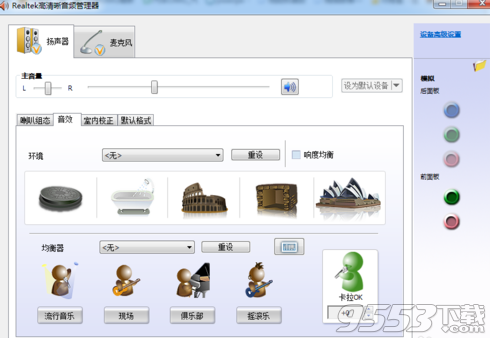
4、接着是室内矫正音质,室内空间矫正只能够矫正在5.1或者7.1扬声器模式下工作。如下图所示。

5、默认格式的话一般是不需要修改的,格式有cd格式和dvd格式,如下图所示。
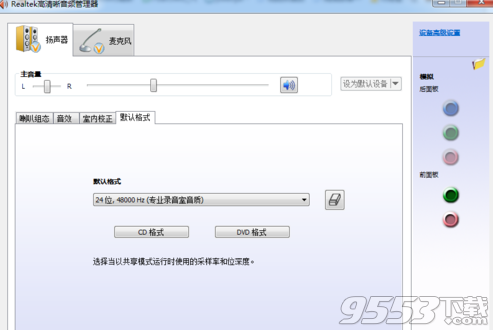
6、最后是麦克风,麦克风的话比较简单,你只要分清楚L和R就行,效果的话根据自己需求调整,如下图所示。

安装截图

Realtek高清晰音频管理器相关设置问题